Powertoys são ferramentas que desde o Windows 95 e XP têm sido muito úteis e importantes para os usuários graças às funções que apresentam. No entanto, estes desde o Windows Vista tornaram-se incompatíveis. Com o Windows 10 eles foram reativados, com isso você aprende a baixe e instale Powertoys no Windows 10 sem problemas.
Muitos usuários avançados do Windows em suas diferentes versões usaram Powertoys. Devido a isso, a Microsoft assumiu a tarefa de treinar novamente Powertoys para Windows 10, abrindo essa janela de possibilidades para adicionar novas funções ao sistema operacional. Esses aplicativos, que também são classificados como extensões, podem ser baixados e usados gratuitamente.
Esses são apenas alguns dos novos recursos desta edição, semelhantes a outros, como personalizar sons e notificações do Windows 10 ou simplesmente usar os melhores gadgets e aplicativos gratuitos para a área de trabalho do Windows 10.
O que são Powertoys?
Essas são ferramentas ou aplicativos que a Microsoft desenvolve para adicionar funções que não estão incorporadas ao sistema operacional. Por tudo que envolve o uso desses aplicativos, a Microsoft os lista como "Usuários avançados". No entanto, não é difícil baixar e instalar Powertoys no Windows 10.
Ressalta-se que também não possuem suporte técnico tão rigoroso quanto as funções que acompanham o sistema e não passam pelos mesmos testes. Apesar disso, eles são muito úteis e as vantagens que apresentam equilibram o equilíbrio para os usuários deste sistema operacional.
Embora não existam tantas dessas ferramentas para o Windows 10 quanto para o Windows 95 e XP, elas ainda acabam sendo de grande utilidade e valor para os usuários, pois se apresentam como um projeto de código aberto nesta fase. Isso permitirá que as pessoas criem seus próprios Powertoys. Entre os Powertoys que foram adicionados inicialmente ao Windows 10, há eles são:
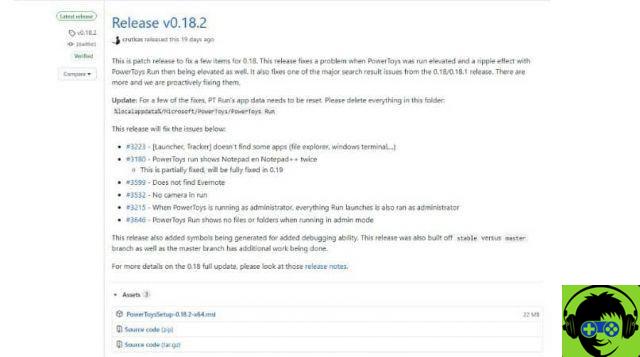
Renomear energia
Que permite a mudança de nome em vários arquivos ao mesmo tempo. Isso pode ser feito procurando e substituindo os elementos normais. A ferramenta também permite recursos avançados para selecionar arquivos e pesquisá-los usando correspondência de expressão regular.
FancyZones
Esta ferramenta tem a função de definir uma área na área de trabalho para posicionar as janelas e também definir seu tamanho de forma mais fácil. Com este utilitário será possível manter uma melhor ordem na gestão das janelas dos programas abertos.
Redimensionador de imagem
Image Resizer é uma extensão que pode ser usado através do menu de contexto do Windows e sua função permite alterar o tamanho das imagens. Simplesmente selecionando várias imagens, ou apenas uma, e usando o botão direito, esta opção pode ser exibida.
Passos para instalar baixe e instale Powertoys no Windows 10
A primeira coisa a fazer para começar a baixar e instalar Powertoys no Windows 10 é verificar se o acesso de um usuário está bloqueado ou restrito no Windows.
Em seguida, acesse a página do GitHub. Uma vez na página, você deve digitar " brinquedos elétricos »Na barra de pesquisa localizada no canto superior direito do portal da web.
Feito isso, deve ser inserido no resultado que tem o título " Microsoft / Power Toys «, Onde serão exibidos alguns elementos relacionados a essas ferramentas.
Você deve descer um pouco e selecionar a opção " Downloads e notas de lançamento ". Em seguida, será aberta uma página com o arquivo MSI que será baixado clicando nele, ao final desta página de cada artigo correspondente à versão.
 Ao baixar o arquivo MSI, deve ser realizada independentemente do endereço onde está localizada, então prossiga com a instalação. Observe que o download e a instalação de Powertoys no Windows 10 serão usados para gerenciar todos os Powertoys de propriedade por meio de uma interface
Ao baixar o arquivo MSI, deve ser realizada independentemente do endereço onde está localizada, então prossiga com a instalação. Observe que o download e a instalação de Powertoys no Windows 10 serão usados para gerenciar todos os Powertoys de propriedade por meio de uma interface
Ao instalar esta ferramenta, ela nos dará a opção de executá-la assim que iniciar o Windows 10. Esta opção é importante verificar, pois você não precisará executá-las para usá-las toda vez que ligar o computador. Se você deseja configurar essas ferramentas, clique com o botão direito do mouse no ícone » brinquedos elétricos »E selecione a configuração.

























